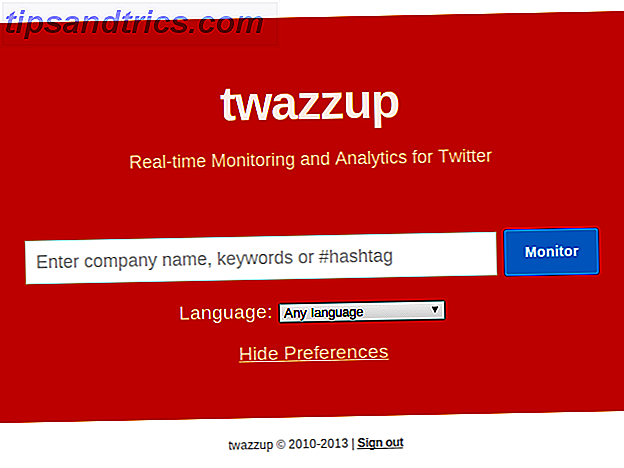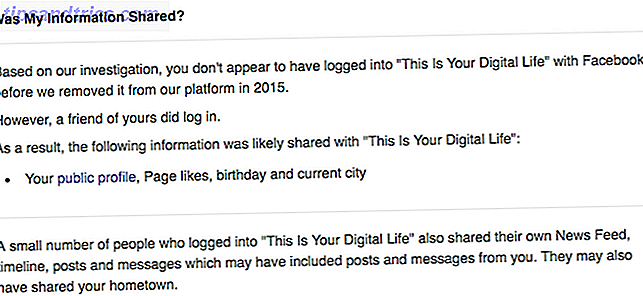Om du någonsin varit i en position där du inte vill att någon ska veta att du har sett ditt meddelande är du förmodligen inte en stor fan av läsinkvitton. En funktion som finns på sociala medier som Facebook och Twitter, på e-postklienter som Outlook, och naturligtvis på meddelandeprogram som WhatsApp och iMessage - det låter avsändaren veta om du har öppnat sitt meddelande.
Lyckligtvis kan du inaktivera funktionen, och här gör du hur du gör det om du använder Apples iMessage-app.
Så här aktiverar du alla läskvitton
För att stänga av läskvitton, gå till Inställningar > Meddelanden och bläddra nedåt för att skicka läsinkvitton . Du kan växla på / av-knappen för att se till att Läs kvitton är avstängda.
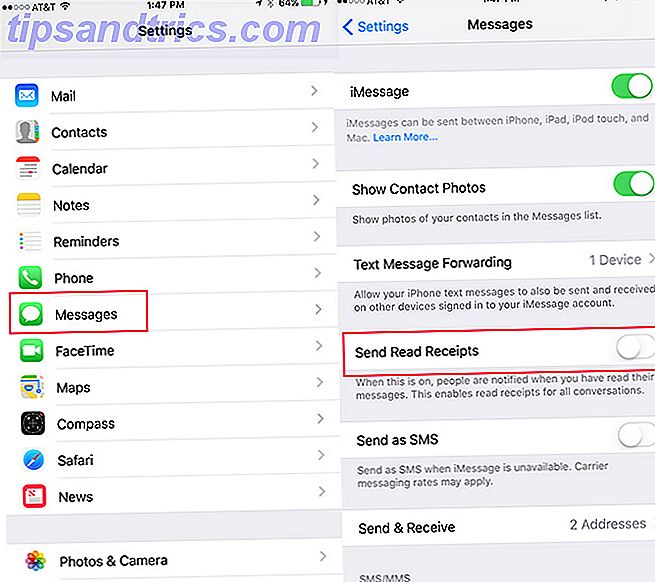
Om du använder meddelandeprogrammet på din Mac kan du också ändra den här inställningen genom att öppna den och gå till Meddelanden > Inställningar> Konton. Välj den e-postadress som är kopplad till ditt iMessage-konto och se till att läsinkvitton inte är markerad.
Till skillnad från Outlooks läskvitton Hur stänger du av Läs kvitton i Outlook Så här stänger du av Läs kvitton i Outlook Det är lite oroväckande att avsändarna vet om du har läst de e-postmeddelanden som de skickade, eller hur? I Outlook kan du inaktivera den här funktionen - och det borde du troligen. Läs mer, genom att stänga av dem på iMessage betyder att du inte kan berätta när andra läser dina meddelanden.
Så här aktiverar / avaktiverar du läskvitton
Om det finns vissa kontakter kan det vara användbart att dela läsinkvitton med iOS 10 kan du faktiskt selektivt aktivera läsinkvitton för specifika samtal.
För att göra detta, starta appen iOS Messages och öppna ett samtal med den person du vill skicka läskvitton till. Om du inte har en befintlig konversation måste du skapa en för att få åtkomst till den här funktionen. Tryck på "I" -knappen längst upp till höger och välj Skicka läskvitton på.

Vad tycker du om läsinkvitton? Älskar dem eller hatar dem? Är de inaktiverade på din iPhone? Låt oss veta i kommentarerna.
Bildkrediter: Hadrian via Shutterstock